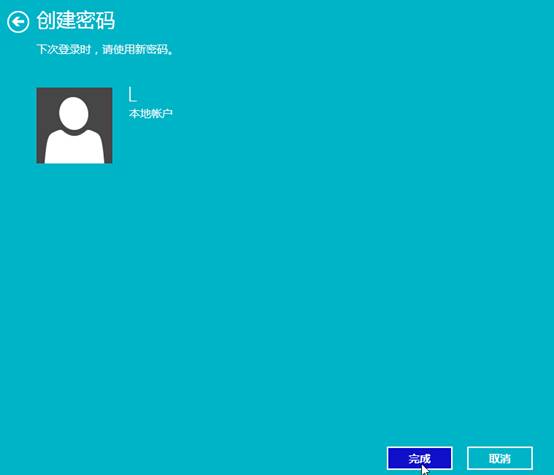极速PE官网 > 帮助中心 >
win10系统设置登录密码方法分享
作者:pe系统 2015-05-22
相信大家有时为了保护自己个人比较隐私的信息,都会给电脑设置登录密码,而在全新Win10系统里面又要怎么操作呢?通过下面的文章,大家或许就可以了解到了。
1.点击打开开始菜单 – 电脑设置。如下图所示
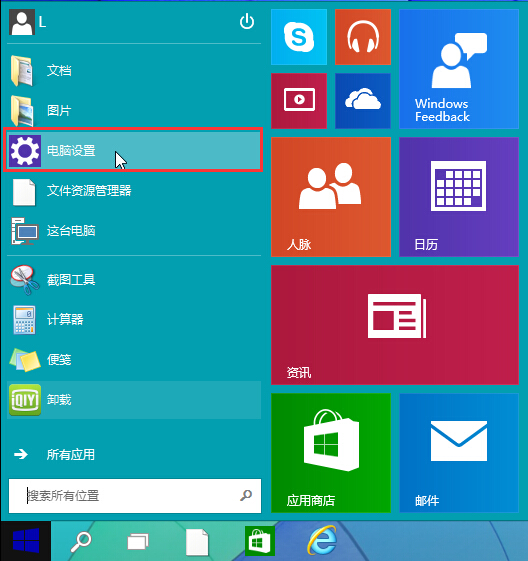
2.在电脑设置界面中,点击打开“用户和帐户”进入下一步操作。如下图所示
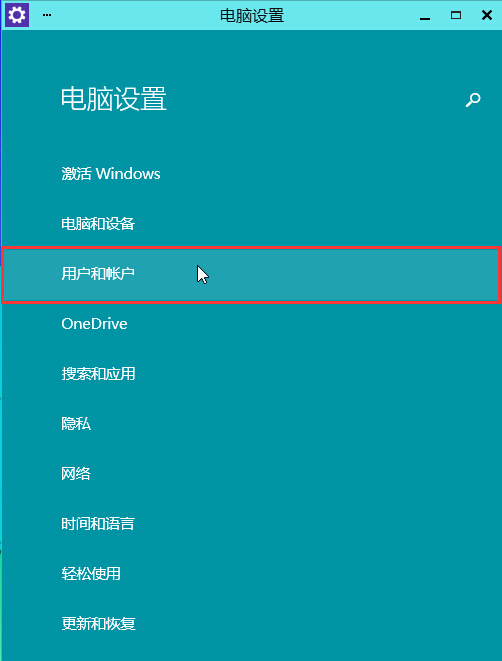
3.在用户和帐户界面下,点击打开“登录选项”进入下一步操作。如下图所示
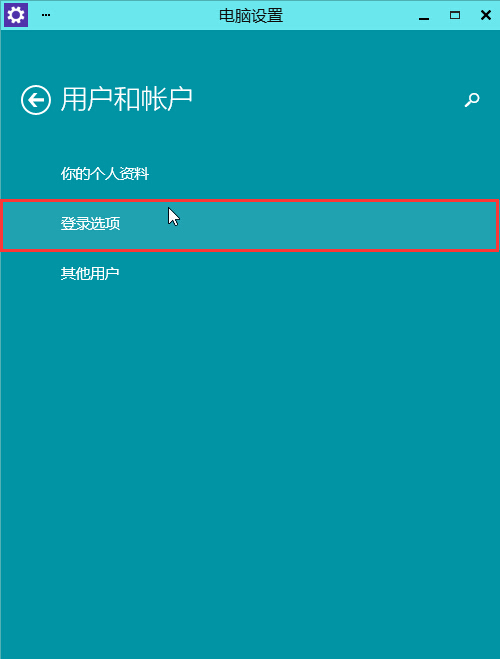
4.在登录选项界面下,点击“添加”进入下一步操作。如下图所示
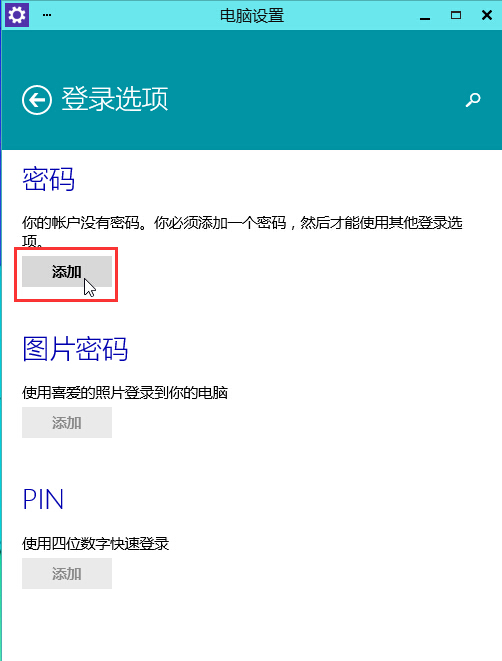
5.输入好密码以及密码提示,点击“下一步”如下图所示
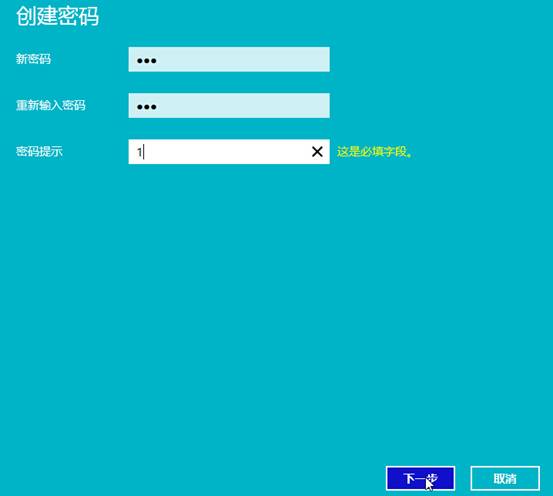
6.点击“完成”完成操作。如下图所示